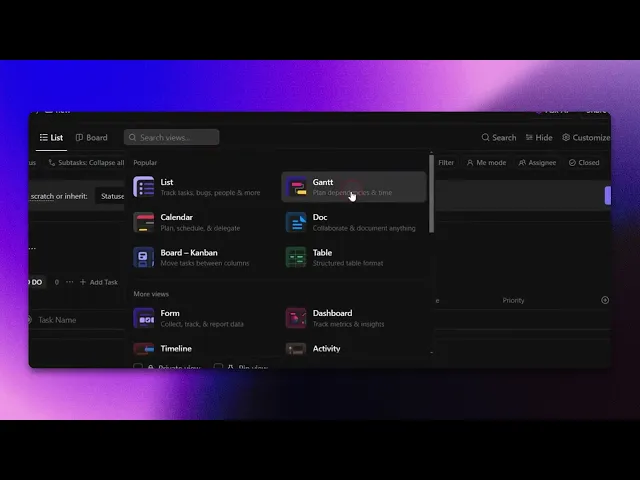
Tutoriels
Comment créer un diagramme de Gantt dans Click Up
Découvrez le processus étape par étape pour créer un diagramme de Gantt dans ClickUp. Optimisez votre planification de projet et améliorez l'efficacité de votre flux de travail avec nos conseils d'experts.
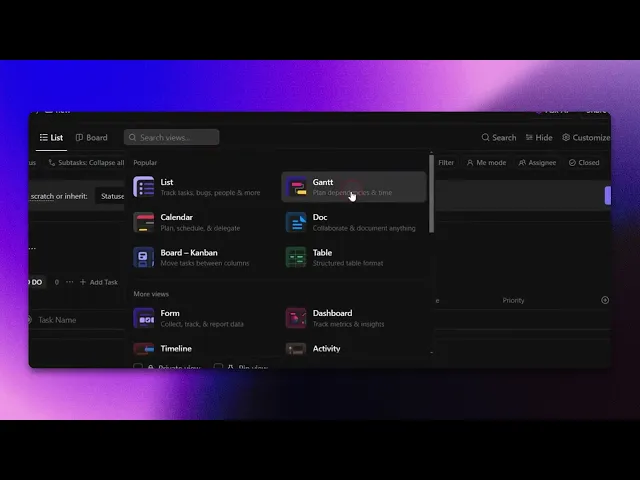
Dans ce document, nous vous guiderons à travers le processus de création d'un diagramme de Gantt dans Click Up. Les étapes sont simples et conçues pour vous aider à configurer un projet, créer un dossier et personnaliser efficacement votre diagramme de Gantt.
Étape 1
Cliquez sur Projets.

Étape 2
Ensuite, cliquez sur les trois points,

Étape 3
Et sélectionnez créer une nouvelle option,

Étape 4
Ensuite, cliquez sur Dossier.

Étape 5
Entrez le nom dans le dossier et cliquez sur enregistrer,

Étape 6
Et cliquez sur l'option de vue,

Étape 7
Ensuite, cliquez sur Gantt,

Étape 8
Entrez le nom dans la vue personnalisée selon vos besoins,

Étape 9
Vous pouvez voir le nom mis à jour automatiquement dans le menu,

Étape 10
Dans cela, nous pouvons voir le nouveau diagramme créé dans cela sélectionnez l'icône Plus pour créer la liste,

Étape 11
Entrez le nom dans la création de liste.

C'est ainsi que vous créez un diagramme de Gantt dans Click Up. Voyons quelques conseils pour cela.
Conseils professionnels pour créer un diagramme de Gantt dans Click Up
Utilisez des dépendances de tâches – Assurez-vous que les tâches sont liées correctement en utilisant des dépendances pour maintenir un flux de travail fluide et éviter les conflits de planification.
Ajustez la chronologie pour plus de clarté – Faites glisser et redimensionnez les tâches directement sur le diagramme de Gantt pour refléter des délais précis et une distribution efficace de la charge de travail.
Code couleur les tâches pour une meilleure visualisation – Assignez des couleurs différentes aux tâches en fonction de la priorité, de l'équipe ou de la phase du projet pour améliorer la lisibilité.
Pièges courants & comment les éviter
Ne pas définir les dépendances des tâches peut entraîner de la confusion dans l'exécution des tâches, il est donc toujours important de définir les dépendances pour maintenir l'ordre de travail.
Surcharger le diagramme avec trop de tâches peut le rendre difficile à lire ; regroupez les tâches liées en sous-tâches pour une vue plus propre.
Ignorer les ajustements de chronologie peut entraîner des décalages de planification, il est donc toujours conseillé de revoir et d'actualiser les durées des tâches en fonction de l'avancement réel du projet.
Questions fréquentes sur la création d'un diagramme de Gantt dans Click Up
Puis-je partager mon diagramme de Gantt avec mon équipe ?
Oui, Click Up vous permet de partager des diagrammes de Gantt avec les membres de l'équipe, garantissant que tout le monde reste aligné sur le calendrier du projet.Le plan gratuit de Click Up prend-il en charge les diagrammes de Gantt ?
Oui, les diagrammes de Gantt sont disponibles dans le plan gratuit, mais certaines fonctionnalités avancées comme la gestion de la charge de travail peuvent nécessiter un plan payant.Comment ajuster les dépendances des tâches dans un diagramme de Gantt ?
Cliquez et faites glisser les lignes de dépendance entre les tâches pour définir l'ordre dans lequel elles doivent être complétées.Puis-je personnaliser la vue du diagramme de Gantt dans Click Up ?
Oui, Click Up vous permet de personnaliser les diagrammes de Gantt en filtrant les tâches, en ajustant les couleurs et en modifiant les vues de chronologie.
Si vous êtes un instructeur ou un créateur de contenu cherchant à réaliser des vidéos tutoriels, essayez. Cela transforme les enregistrements d'écran bruts en vidéos polies de style studio prêtes à être partagées avec votre public. De plus, cela génère automatiquement un guide étape par étape basé sur la vidéo que vous créez. Fascinant, non ? Commencez par créer votre premier tutoriel gratuitement avec trupeer.ai .
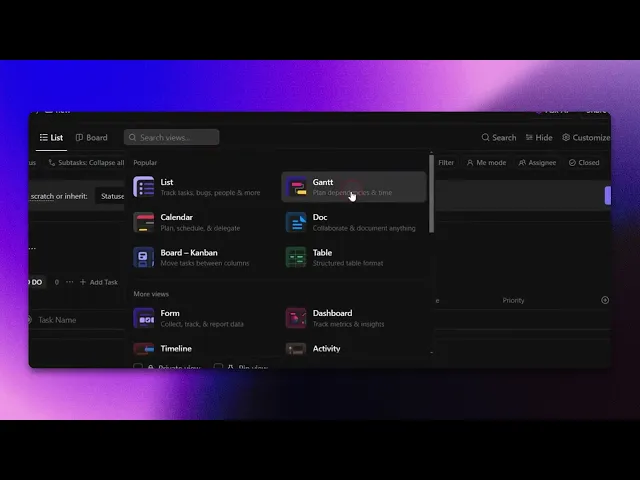
Dans ce document, nous vous guiderons à travers le processus de création d'un diagramme de Gantt dans Click Up. Les étapes sont simples et conçues pour vous aider à configurer un projet, créer un dossier et personnaliser efficacement votre diagramme de Gantt.
Étape 1
Cliquez sur Projets.

Étape 2
Ensuite, cliquez sur les trois points,

Étape 3
Et sélectionnez créer une nouvelle option,

Étape 4
Ensuite, cliquez sur Dossier.

Étape 5
Entrez le nom dans le dossier et cliquez sur enregistrer,

Étape 6
Et cliquez sur l'option de vue,

Étape 7
Ensuite, cliquez sur Gantt,

Étape 8
Entrez le nom dans la vue personnalisée selon vos besoins,

Étape 9
Vous pouvez voir le nom mis à jour automatiquement dans le menu,

Étape 10
Dans cela, nous pouvons voir le nouveau diagramme créé dans cela sélectionnez l'icône Plus pour créer la liste,

Étape 11
Entrez le nom dans la création de liste.

C'est ainsi que vous créez un diagramme de Gantt dans Click Up. Voyons quelques conseils pour cela.
Conseils professionnels pour créer un diagramme de Gantt dans Click Up
Utilisez des dépendances de tâches – Assurez-vous que les tâches sont liées correctement en utilisant des dépendances pour maintenir un flux de travail fluide et éviter les conflits de planification.
Ajustez la chronologie pour plus de clarté – Faites glisser et redimensionnez les tâches directement sur le diagramme de Gantt pour refléter des délais précis et une distribution efficace de la charge de travail.
Code couleur les tâches pour une meilleure visualisation – Assignez des couleurs différentes aux tâches en fonction de la priorité, de l'équipe ou de la phase du projet pour améliorer la lisibilité.
Pièges courants & comment les éviter
Ne pas définir les dépendances des tâches peut entraîner de la confusion dans l'exécution des tâches, il est donc toujours important de définir les dépendances pour maintenir l'ordre de travail.
Surcharger le diagramme avec trop de tâches peut le rendre difficile à lire ; regroupez les tâches liées en sous-tâches pour une vue plus propre.
Ignorer les ajustements de chronologie peut entraîner des décalages de planification, il est donc toujours conseillé de revoir et d'actualiser les durées des tâches en fonction de l'avancement réel du projet.
Questions fréquentes sur la création d'un diagramme de Gantt dans Click Up
Puis-je partager mon diagramme de Gantt avec mon équipe ?
Oui, Click Up vous permet de partager des diagrammes de Gantt avec les membres de l'équipe, garantissant que tout le monde reste aligné sur le calendrier du projet.Le plan gratuit de Click Up prend-il en charge les diagrammes de Gantt ?
Oui, les diagrammes de Gantt sont disponibles dans le plan gratuit, mais certaines fonctionnalités avancées comme la gestion de la charge de travail peuvent nécessiter un plan payant.Comment ajuster les dépendances des tâches dans un diagramme de Gantt ?
Cliquez et faites glisser les lignes de dépendance entre les tâches pour définir l'ordre dans lequel elles doivent être complétées.Puis-je personnaliser la vue du diagramme de Gantt dans Click Up ?
Oui, Click Up vous permet de personnaliser les diagrammes de Gantt en filtrant les tâches, en ajustant les couleurs et en modifiant les vues de chronologie.
Si vous êtes un instructeur ou un créateur de contenu cherchant à réaliser des vidéos tutoriels, essayez. Cela transforme les enregistrements d'écran bruts en vidéos polies de style studio prêtes à être partagées avec votre public. De plus, cela génère automatiquement un guide étape par étape basé sur la vidéo que vous créez. Fascinant, non ? Commencez par créer votre premier tutoriel gratuitement avec trupeer.ai .
Commencez à créer des vidéos avec notre générateur de vidéos et de documents IA
Commencez à créer des vidéos avec notre générateur de vidéos et de documents IA
Commencez à créer des vidéos avec notre générateur de vidéos et de documents IA
Commencez à créer des vidéos avec notre générateur de vidéos et de documents AI gratuitement.
Commencez à créer des vidéos avec notre générateur de vidéos et de documents AI gratuitement.
Commencez à créer des vidéos avec notre générateur de vidéos et de documents AI gratuitement.
Commencez à créer des vidéos avec notre générateur de vidéos et de documents IA

Vidéos et documents de produits AI instantanés à partir d'enregistrements d'écran de qualité médiocre
Découvrez la nouvelle méthode plus rapide de création de vidéos produit.
Vidéos et documents de produits IA instantanés à partir d'enregistrements d'écran bruts.
Découvrez la nouvelle méthode plus rapide de création de vidéos produit.
Vidéos et documents de produits IA instantanés à partir d'enregistrements d'écran bruts.
Découvrez la nouvelle méthode plus rapide de création de vidéos produit.
Vidéos et documents de produits IA instantanés à partir d'enregistrements d'écran bruts.
Créez des démonstrations et des documents impressionnants en 2 minutes
Créez des démonstrations et des documents impressionnants en 2 minutes


